[2025] ¿Cómo puedo saber si mi iPhone está cargando mientras está apagado?
Si alguna vez te has preguntado cómo saber si tu iPhone se está cargando cuando está apagado, aquí tienes una guía completa. Conocerás los diferentes indicadores de carga y las soluciones a los problemas de carga.
iOS Trucos
Desbloquear iPhone/iPad
- Desbloquear iPhone en modo perdido
- Desbloquear iPhone con Apple Watch
- Resetear un iPad bloqueado
- Restaurar iPhone bloqueado
- Programas para Desbloquear iPad
- Software para desbloquear iPhone
- Cómo quitar MDM iPhone
- Cómo verificar iCloud por IMEI
- Administración remota iPhone(MDM)
- Desbloquear un iPhone encontrado
- Desbloquear un iPhone robado
Administrar datos iPhone
- Pasar videos de iPad a PC
- Pasar fotos de iPhone a Laptop
- Mejores app para tonos de llamada
- Pasar contactos de Huawei a iPhone
- Hacer copia de seguridad WhatsApp
- Apps de iTunes alternativa
- Restaurar copia de WhatsApp Google Drive
- Poner una canción de tono de llamada
- Pasar fotos de Samsung a iPhone
- Aplicación para transferir de Android a iPhone
Imagina que conectas tu iPhone al cargador antes de acostarte, pero te preocupa que no se esté cargando correctamente porque está apagado. Esto puede ser frustrante, especialmente si necesitas un teléfono completamente cargado para el día siguiente.
O estás fuera divirtiéndote, pero tu iPhone se queda sin batería y se apaga, y pides prestado un cargador sólo para descubrir que tu iPhone no muestra la página de carga correctamente, lo que te pone muy ansioso. No te preocupes, este post te presentará algunos métodos para ayudarte a juzgar rápidamente si mi iPhone está cargando mientras está apagado. ¡y te proporcionará algunas soluciones para resolver el problema de la falta de carga!
ÍndiceOcultar
¿Si mi iPhone está cargando mientras está apagado?
Los métodos prácticos para resolver “saber si mi iPhone está cargando mentras está apagado”
¿Si mi iPhone está cargando mientras está apagado?
Cuando el dispositivo iPhone está apagado y conectado a un dispositivo de carga, primero tenemos que determinar si el iPhone se está cargando en este estado. Aquí hay algunas maneras simples para determinar esto para ayudarle a identificar si existe este problema:
- Icono de Batería en la Pantalla: Cuando conectas tu iPhone apagado al cargador, debería aparecer un icono de batería en la pantalla. Este icono puede mostrarse durante unos segundos y luego la pantalla se apagará nuevamente. Esto indica que el dispositivo está cargando correctamente.
- Vibración o Sonido: Algunos modelos de iPhone vibran o emiten un sonido corto cuando comienzan a cargarse. Esto ocurre incluso cuando el dispositivo está apagado, proporcionando una señal audible de que la carga ha comenzado.
- Pantalla de Inicio Breve: En algunos casos, al conectar el iPhone apagado al cargador, puede mostrarse brevemente la pantalla de inicio antes de volver a apagarse. Esta es otra indicación de que el dispositivo está recibiendo energía y cargándose.
- Carga Gradual: Si tu iPhone tiene la batería completamente agotada, es posible que necesite unos minutos de carga antes de mostrar cualquier señal. Conéctalo al cargador y espera unos 10-15 minutos. Luego intenta encenderlo. Si muestra el icono de batería con un rayo, indica que está cargando.
- Uso de un Cargador Confiable: Utiliza siempre un cargador y un cable certificados por Apple. Los accesorios no certificados pueden no cargar el dispositivo correctamente y no mostrar los indicadores mencionados.

¿Cómo puedo saber si mi iPhone se está cargando mientras está apagado?
Si todavía no puede saber si su iPhone se está cargando o no comprobando los métodos anteriores, entonces es muy probable que su iPhone tenga un problema de sistema. Pero por favor no se preocupe, a continuación voy a introducir algunos métodos uno por uno para ayudarle a resolver este problema correctamente.
Los métodos prácticos para resolver “saber si mi iPhone está cargando mentras está apagado”
Método 1: Forzar el reinicio del iPhone
En general, en circunstancias normales, si el iPhone tiene ciertos problemas del sistema, podemos utilizar primero la fuerza de reinicio iPhone para resolver estos problemas del sistema, incluyendo la carga no responde a este problema. Forzar el reinicio del iPhone es extremadamente simple y eficiente.
Para diferentes modelos, el iPhone tiene diferentes métodos para forzar un reinicio.
Por ejemplo, forzar el reinicio del iPhone equipado con Face ID:
- Pulsa y suelta rápidamente el botón Subir volumen, pulsa y suelta rápidamente el botón Bajar volumen y, a continuación, mantén pulsado el botón lateral. Cuando aparezca el logotipo de Apple, suelte el botón.
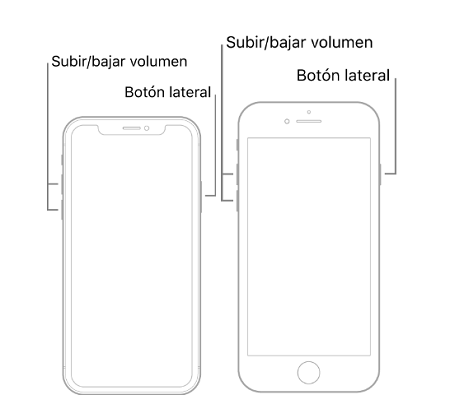
Forzar el reinicio del su iPhone con Face ID
El método para forzar el restablecimiento del resto de los modelos de iPhone se puede ver haciendo clic en este enlace.
Método 2: Actualizar iOS
Si tu iPhone no se ha actualizado durante un tiempo, también es posible que un problema del sistema iOS esté provocando que tu iPhone no se muestre correctamente al cargarse cuando está apagado. Aquí tienes tres formas de actualizar tu iOS.
Forma 1: Actualiza iOS en tu iPhone
La actualización del sistema que viene con tu iPhone puede ayudarte a actualizarlo rápidamente al último iOS. Siga los pasos que se indican a continuación:
- Haz clic en Ajustes – Busca Actualización de Software en la parte superior – Asegúrate de que has activado la actualización de iOS, y si la última versión de la actualización de iOS es empujada hacia fuera, actualiza ahora.
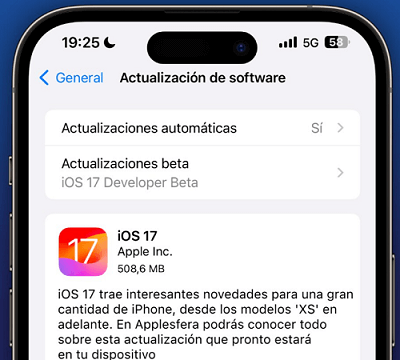
Actualiza el sistema de tu dispositivo móvil
Forma 2: Actualiza iOS en tu iPhone con iTunes
Si has descargado la última versión de iTunes en tu PC, también puedes utilizar iTunes para actualizar tu iPhone, y este método también es muy cómodo y seguro.
iTunes es una aplicación de software desarrollada por Apple Inc. que se utiliza para reproducir, descargar y organizar archivos multimedia digitales. Originalmente lanzada en 2001, iTunes ha evolucionado significativamente a lo largo de los años, convirtiéndose en una plataforma integral para la gestión de contenido multimedia en dispositivos Apple.
Siga los pasos que se indican a continuación:
Paso 1: Conecta tu iPhone al PC mediante un cable USB. Una vez conectado, pulsa Confiar en este ordenador en tu iPhone.
Paso 2: Abra iTunes, en este momento iTunes reconocerá automáticamente el dispositivo iPhone y empujar la información de actualización de iOS. Si no, puedes encontrar Resumen en la barra de navegación izquierda de la página principal de iTunes y hacer clic en el botón Actualizar bajo la información del dispositivo reconocido para actualizar.
Paso 3: Espere a que iTunes descargue el firmware adecuado, en este momento, por favor, no toque su iPhone y manténgalo conectado al PC. Una vez finalizada la descarga, iTunes actualizará automáticamente tu iPhone.
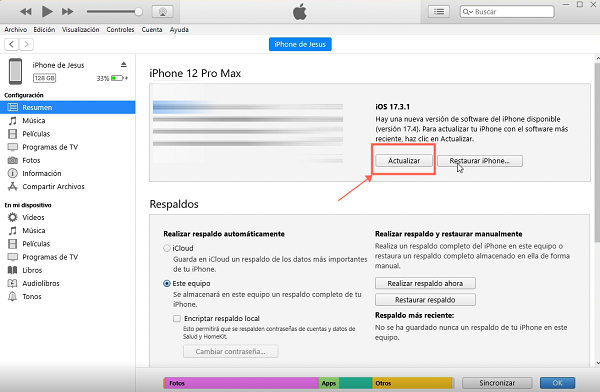
Actualizar iOS con iTunes
Forma 3: Actualizar iOS con AnyFix [No se requieren conocimientos técnicos]
Si no tienes muchos conocimientos técnicos y necesitas una solución de un solo clic para actualizar iOS. Entonces puedes usar AnyFix, un completo software de reparación y actualización para iOS, que te ayudará a hacerlo.
Como líder en la industria, AnyFix tiene una capacidad de fijación del sistema iOS muy potente, que puede ayudarte a resolver todo tipo de problemas de iOS/iPadOS/tvOS, y también puede ayudarte a actualizar o bajar iOS en cualquier momento y lugar, de forma segura y rápida. Descárgalo ahora y pruébalo gratis.
Descargar Gratis(Win) Funciona en todos Windows Descargar Gratis(Mac) Funciona en todos Mac
Descargar GratisPara Win & Mac
AnyFix – Su experto en reparación del sistema iOS
Con AnyFix, puede disfrutar de un proceso de solución integral para solucionar 150+ problemas de iOS/iPadOS/tvOS/iTunes en minutos y hacer que su dispositivo Apple vuelva a la normalidad sin pérdida de datos.
- Arreglo Potente: AnyFix puede ayudarte a resolver 150+ iOS/iPadOS/tvOS en cualquier escenario al instante, incluyendo la pantalla roja o negra del iPhone, atascado en la página del logo de Apple, no puede arrancar y otros problemas del sistema. Y no perderás ningún dato importante.
- Fácil de usar: Arregla los problemas de tu sistema en sólo tres pasos, incluso si no tienes conocimientos técnicos, el diseño sencillo y fácil de usar de AnyFix y su guía de funcionamiento pueden ayudarte a resolver los problemas que encuentres.
- Actualiza o desactualiza iOS fácilmente: AnyFix hace que sea muy fácil actualizar y degradar iOS sin iTunes. Ahora puedes echar un vistazo a la última versión de iOS, incluso si no tienes una cuenta de desarrollador. O siéntase libre de volver a una versión anterior de iOS si lo desea. Todo lo que necesita son unos pocos clics del mouse, sin operaciones manuales complicadas. No se borrarán datos.
Estos son los pasos para solucionar problemas de iOS con AnyFix:
Paso 1: Descarga y abre AnyFix. Conecta tu dispositivo iPhone al PC mediante el cable USB.
Paso 2: En la página de inicio puedes ver las diferentes características de AnyFix, por favor haz clic en Actualizar / Degradar el iOS.
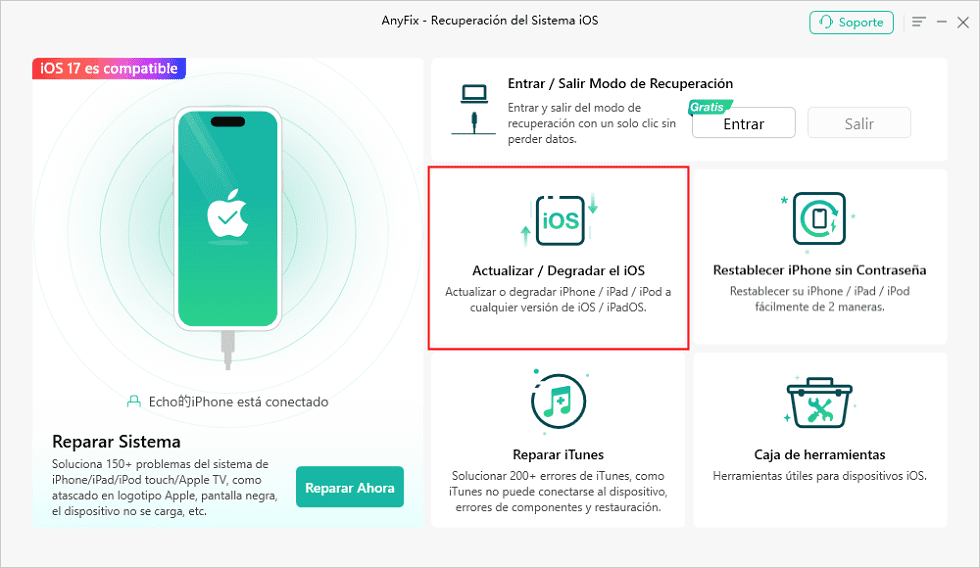
Haz clic en Actualizar/Degradar el iOS
Paso 3: Seleccione Actualizar su iOS y haga clic en Empezar ahora a continuación.
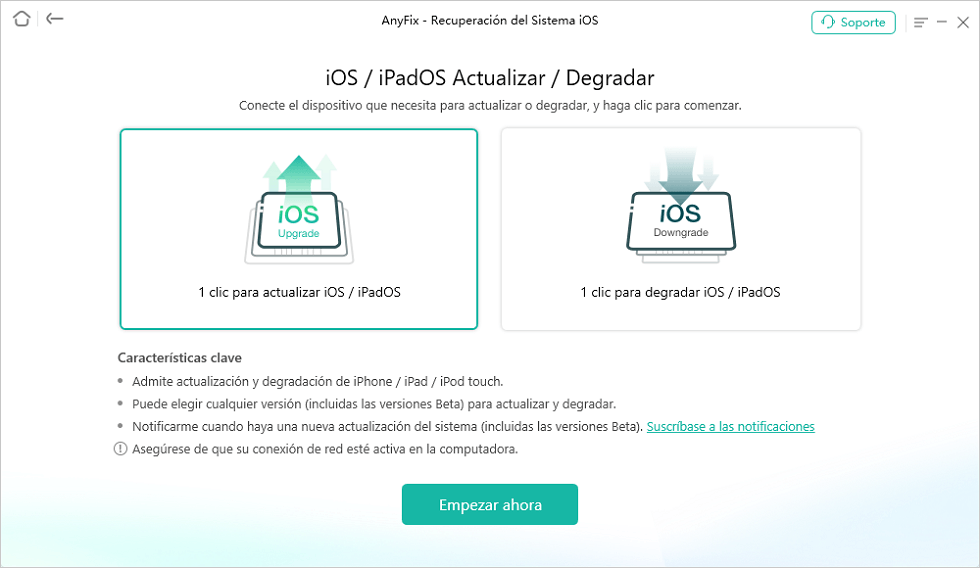
Elija actualizar iOS
Paso 4: Una vez allí, selecciona la versión de iOS adecuada y descárgala en tu PC. Por favor, ten paciencia ya que el proceso de descarga puede tardar mucho tiempo debido a las diferentes redes y dispositivos.
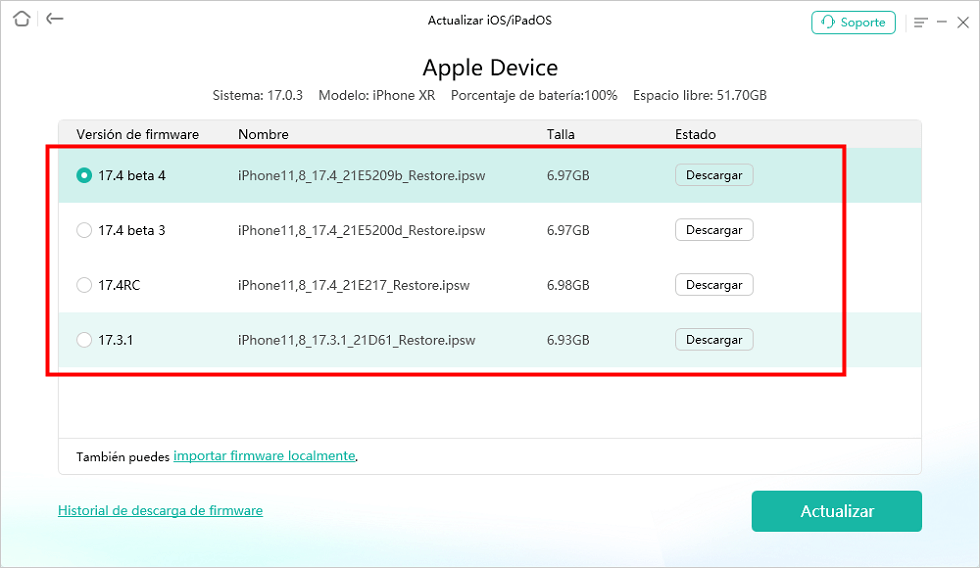
Descargue el firmware adecuado y actualícelo
Espera pacientemente a que AnyFix actualice tu dispositivo, no toques el cable USB que conecta tu iPhone a tu PC y espera pacientemente a que se complete la actualización. Después puedes comprobar si el problema se ha resuelto conectando de nuevo el dispositivo de carga después de apagarlo.
Método 3: Solucionar problemas de iOS
Si ninguno de los métodos anteriores funciona, entonces es el momento de considerar si el problema está en el propio iPhone. Esto podría deberse a un problema con el hardware del iPhone o el software del sistema, o podría ser que el iPhone está infectado con un virus que está causando el mal funcionamiento del sistema.
De nuevo, para solucionar este problema, también puedes utilizar AnyFix como hemos mencionado anteriormente, además de ayudarte a actualizar y downgradear iOS, AnyFix también puede solucionar los problemas de sistema que esté teniendo tu dispositivo iPhone.
Paso 1: Busca la función Reparar sistema en la página principal de AnyFix y haz clic en ella.
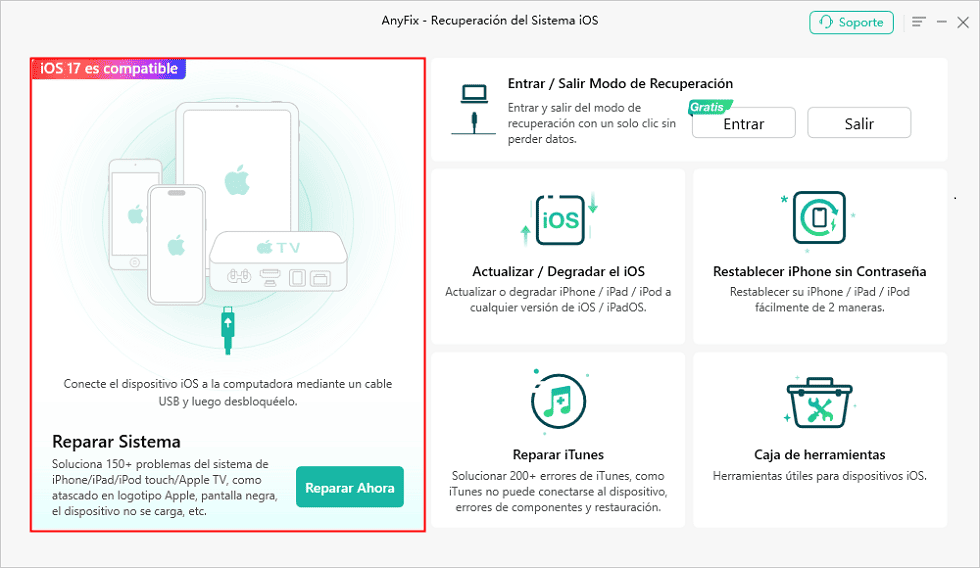
Utiliza Reparación del Sistema para arreglar la carga que no aparece al apagar el iPhone
Paso 2: En la página aparecerán tres modos de reparación para que elijas, aquí te recomiendo usar el modo de reparación estándar, porque este modo no borrará los datos de tu dispositivo, muy seguro. Si el modo de reparación estándar no resuelve el problema, le recomendamos que pruebe otros modos si tiene una copia de seguridad.
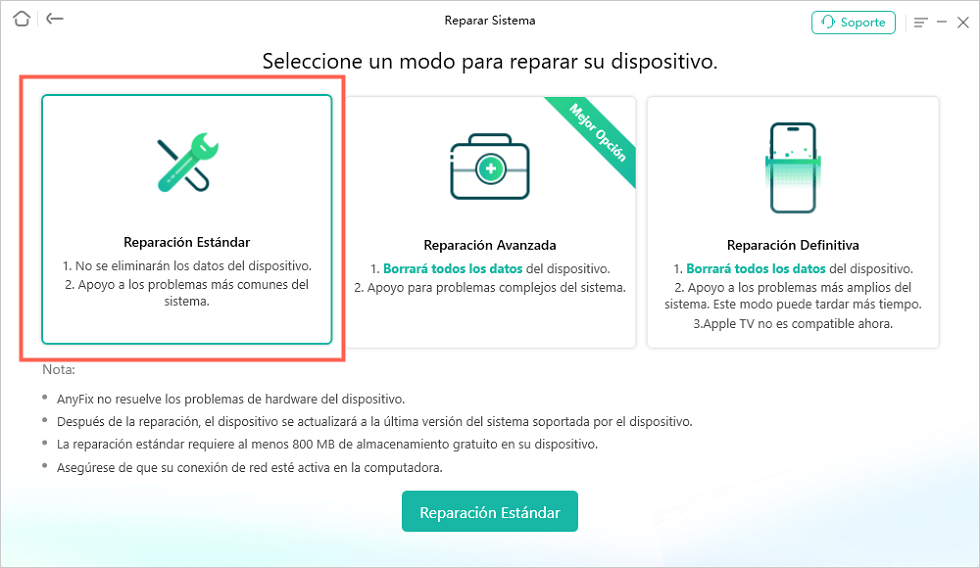
Utiliza la Reparación Estándar sin pérdida de datos
Paso 3: Espera a que AnyFix solucione el problema con tu iPhone automáticamente, de nuevo, por favor no toques el cable USB conectado en esta etapa. AnyFix solucionará el problema con éxito.
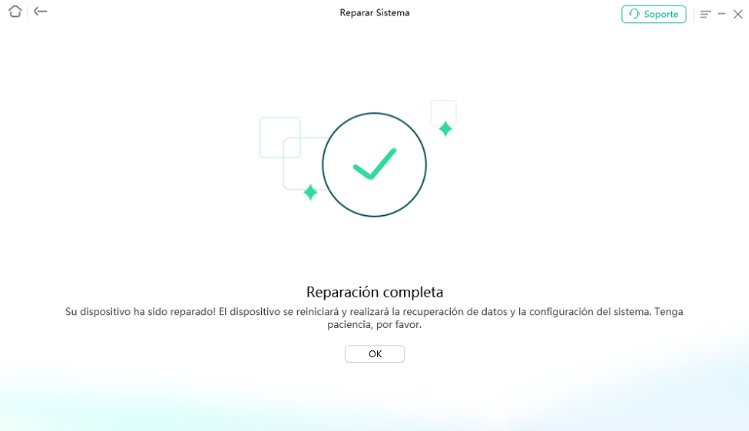
AnyFix ha solucionado con éxito el problema de carga del iPhone mientras está apagado
Método 4: Solicita ayuda al servicio de reparación oficial de Apple
Si los cuatro métodos de software anteriores no solucionan su problema, entonces cuando se encuentre con “saber si mi iPhone está cargando mientras está apagado”, su iPhone puede tener problemas de hardware, si su iPhone todavía está en garantía o ha contratado el servicio Apple Care, por favor acuda a una tienda autorizada Apple Store a la primera para buscar ayuda profesional.
Conclusión
Saber si tu iPhone está cargando cuando está apagado es crucial para garantizar que siempre esté disponible. Hay muchas formas de resolver los problemas de carga, desde reiniciar el iPhone a la fuerza hasta utilizar herramientas especializadas como AnyFix, que ofrece una solución completa y fácil de usar para resolver problemas de software en los dispositivos Apple: descárgala y pruébala ahora. También es importante que cuides de tu batería en tu vida diaria para asegurarte de que tu iPhone se carga correctamente.
Descargar Gratis(Win) Funciona en todos Windows Descargar Gratis(Mac) Funciona en todos Mac
Descargar GratisPara Win & Mac
Producto-relacionado preguntas? Contacta nuestro equipo de soporte para soluciones rápidas >

